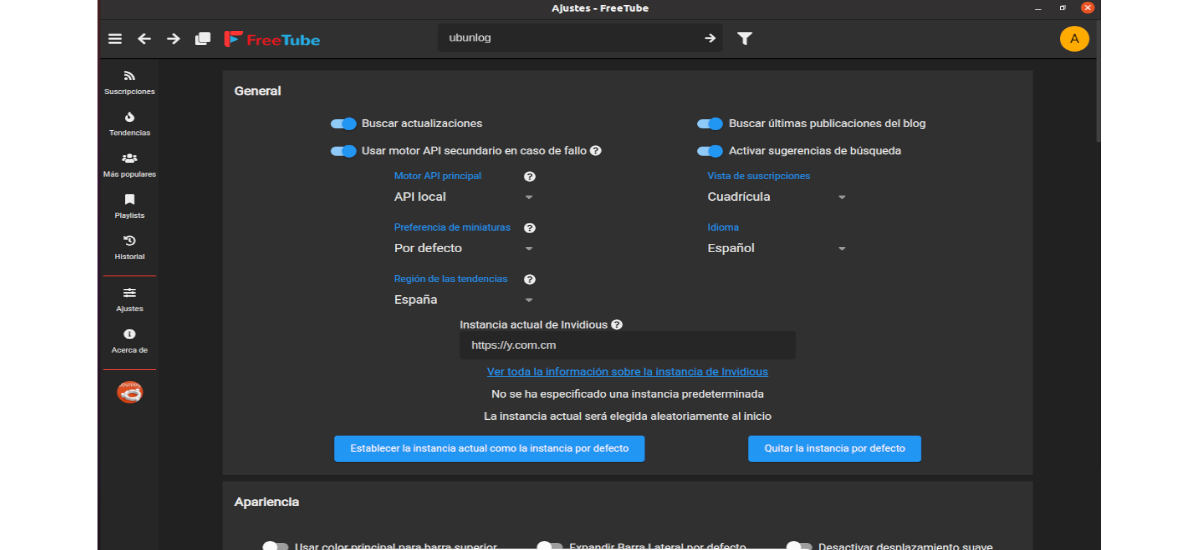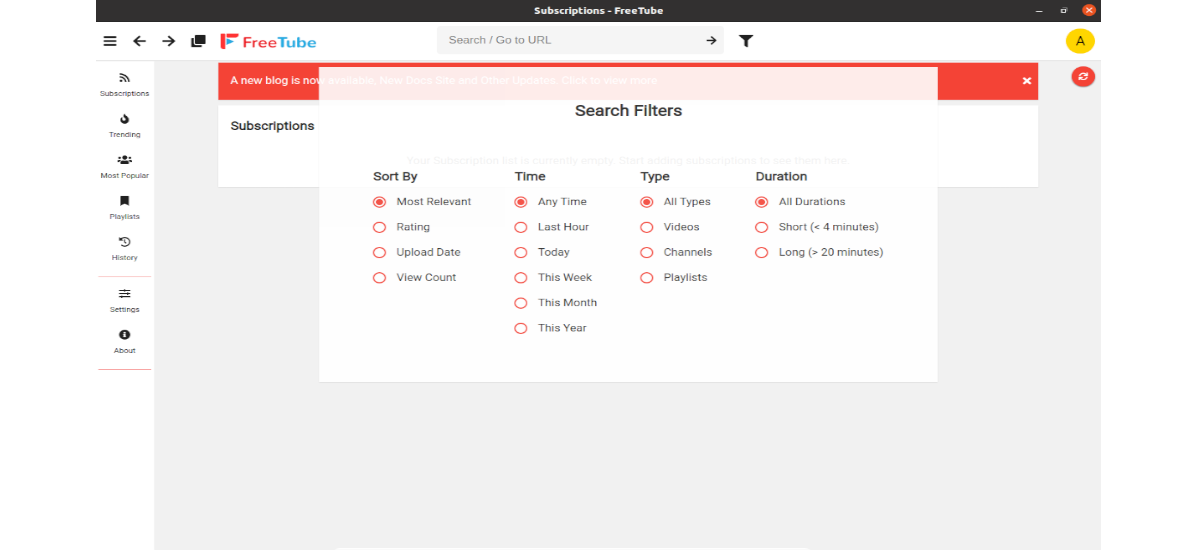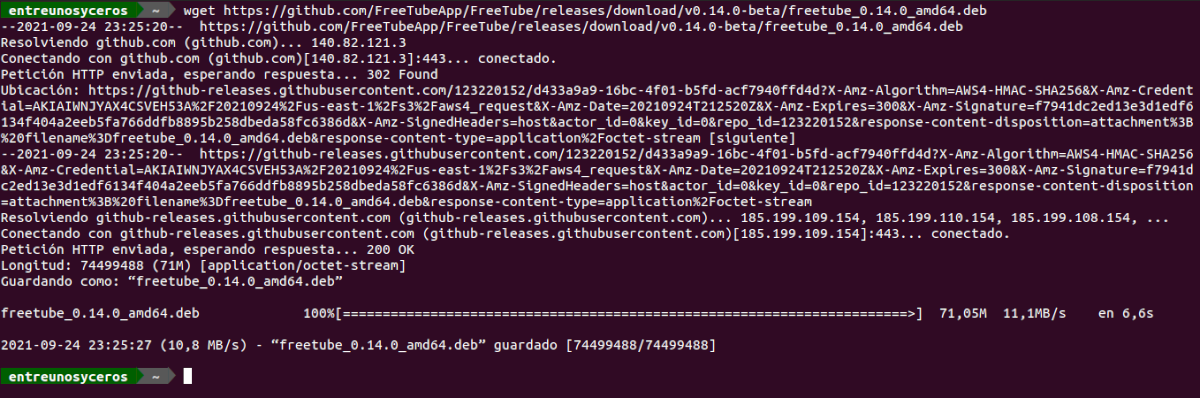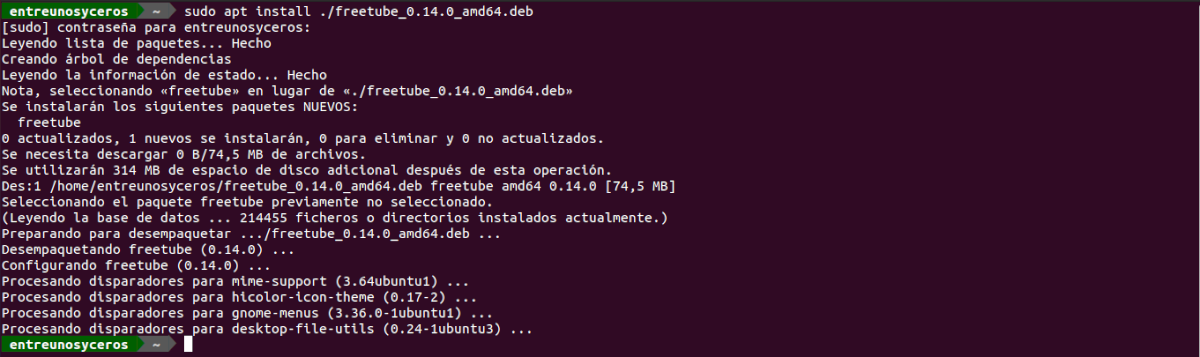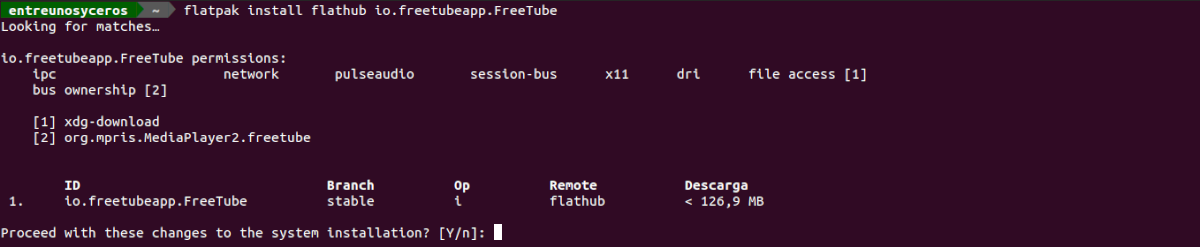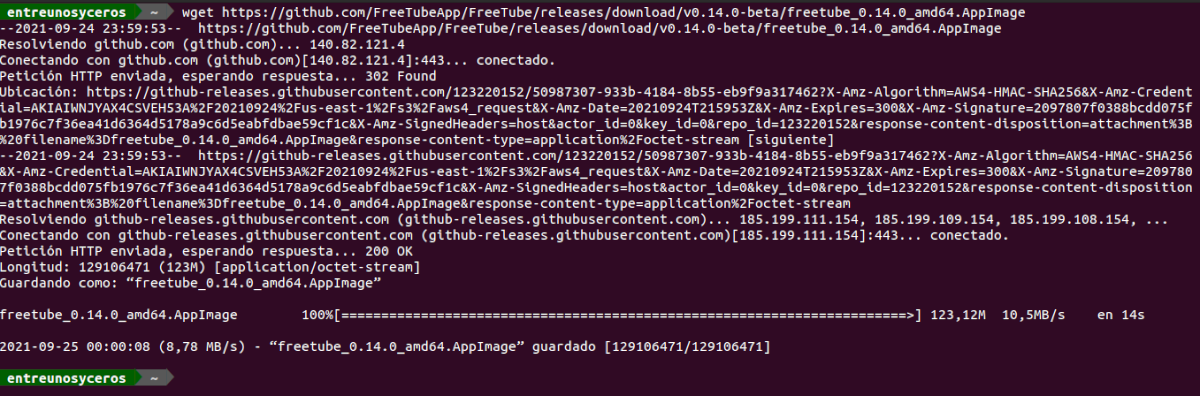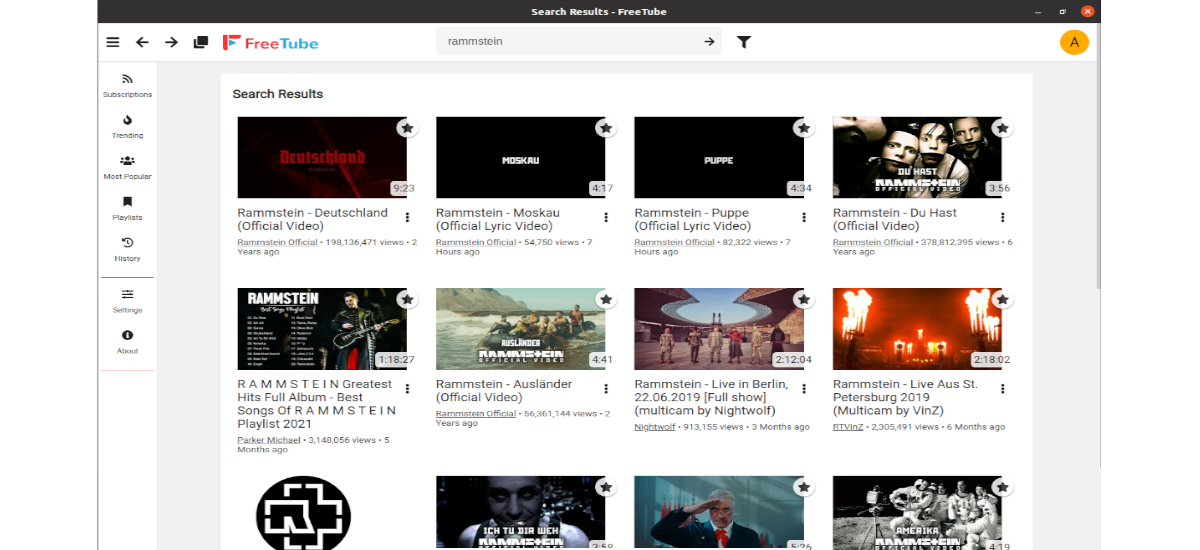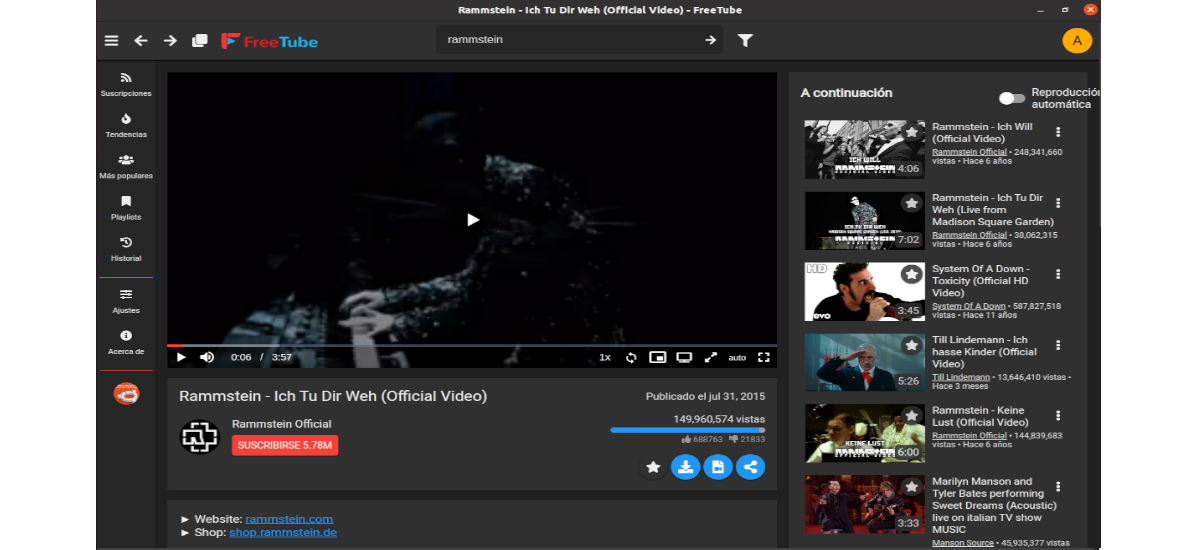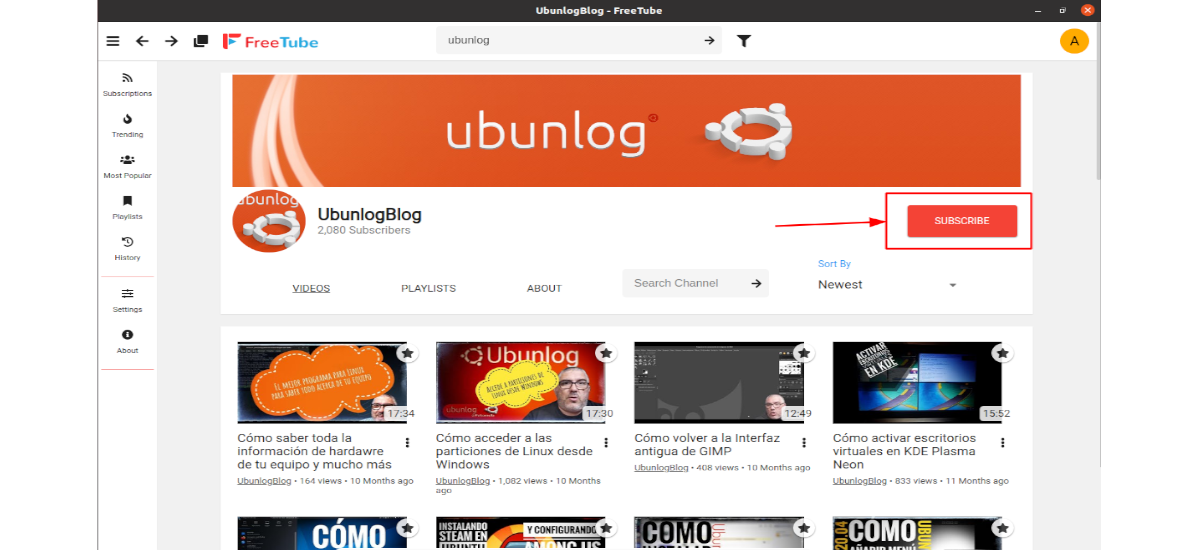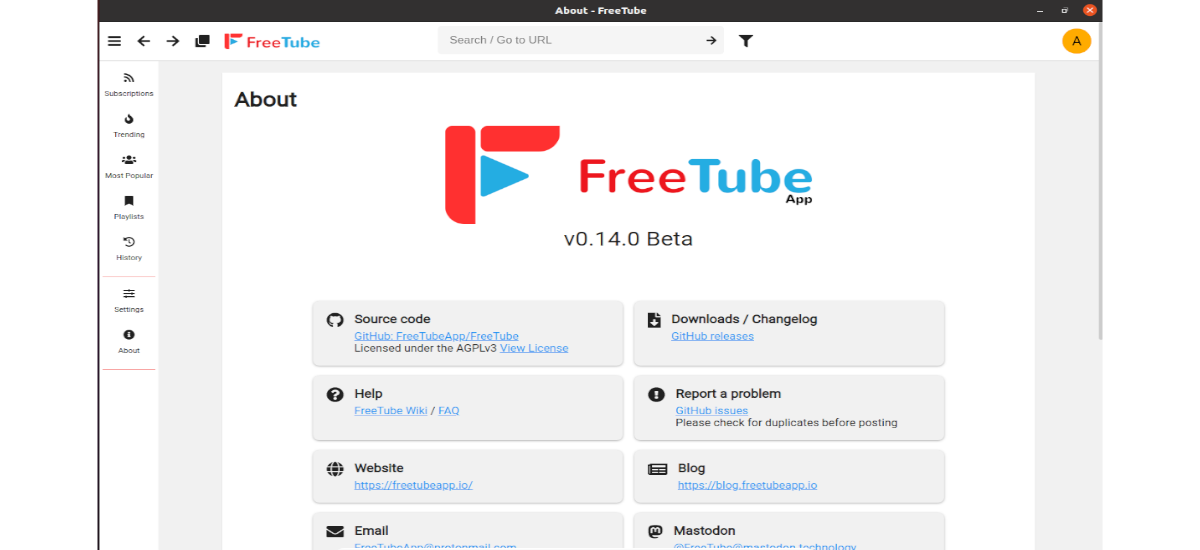
En el siguiente artículo vamos a echar un vistazo a FreeTube. Este es un cliente para YouTube independiente disponible para Gnu/Linux, Mac y Windows. El concepto de FreeTube es ofrecer a los usuarios el contenido de YouTube, sin tener que soportar que Google guarde sus datos.
El reproductor de este cliente nos va a brindar una experiencia completa sin anuncios. Como no vamos a utilizar el reproductor integrado de YouTube, Google no nos va a rastrear las «vistas» a los vídeos que visualicemos. FreeTube solo envía los detalles de nuestra IP.
FreeTube utiliza la API de Youtube para buscar vídeos y la API de HookTube para tomar los archivos de vídeo sin procesar y reproducirlos en un reproductor de vídeo. Las suscripciones, el historial y los vídeos guardados se van a almacenar localmente en el equipo del usuario.
Características generales de FreeTube
- Este es un software gratuito, libre y multiplataforma.
- Los vídeos podremos verlos sin publicidad.
- Este programa evita que Google nos rastree utilizando cookies o JavaScript.
- Nos va a dar la posibilidad de poder suscribirnos a canales sin necesidad de disponer de una cuenta.
- Nuestras suscripciones, el historial y los vídeos serán guardados localmente.
- Vamos a encontrar un botón en el reproductor para poder descargar los vídeos.
- Tendremos a nuestra disposición utilizar en la interfaz del programa un tema claro u oscuro según queramos.
- La interfaz del programa se puede traducir a diferentes idiomas, entre los que se encuentra el español.
- Podremos establecer diferentes filtros a la hora de realizar búsquedas.
Instalación de FreeTube en Ubuntu
Como paquete DEB
FreeTube está disponible para usuarios de Ubuntu y otras distribuciones. Para nuestra sistema operativo, vamos a necesitar instalar FreeTube usando el paquete DEB que podemos encontrar en la página de lanzamientos del proyecto.
Además de poder descargar el paquete utilizando el navegador web, también podremos utilizar la herramienta wget de la siguiente forma desde la terminal (Ctrl+Alt+T):
wget https://github.com/FreeTubeApp/FreeTube/releases/download/v0.14.0-beta/freetube_0.14.0_amd64.deb
Una vez que finalice la descarga del archivo del paquete DEB a nuestro equipo, ya podremos comenzar la instalación de FreeTube. Esto podremos hacerlo escribiendo en la misma terminal el comando:
sudo apt install ./freetube_0.14.0_amd64.deb
Terminada la instalación, podemos buscar el lanzador de este programa en nuestro equipo.
Desinstalar
Podemos desinstalar el programa instalado con su paquete .DEB abriendo una terminal (Ctrl+Alt+T) y escribiendo en ella:
sudo apt remove freetube
Como paquete Flatpak
También podremos instalar este programa como paquete flatpak. Para proceder a la instalación, será necesario disponer de esta tecnología habilitada en nuestro equipo. Si utilizas Ubuntu 20.04 y todavía no pues instalar estos paquetes, puedes seguir la guía que un compañero escribió al respecto.
Cuando ya puedas instalar paquetes flatpak en tu sistema, solo necesitarás abrir una terminal (Ctrl Alt T) y ejecutar en ella el comando:
flatpak install flathub io.freetubeapp.FreeTube
Una vez finalizada la instalación, se puede lanzar la aplicación con el comando:
flatpak run io.freetubeapp.FreeTube
Desinstalar
Podemos eliminar el paquete flatpak de este programa abriendo una terminal (Ctrl+Alt+T) y escribiendo en ella el comando:
flatpak uninstall io.freetubeapp.FreeTube
Como AppImage
Además podremos utilizar este programa descargando desde la página de lanzamientos el archivo AppImage de este programa. También tendremos la posibilidad de utilizar wget de la siguiente forma para descargar el archivo de la última versión publicada a día de hoy:
wget https://github.com/FreeTubeApp/FreeTube/releases/download/v0.14.0-beta/freetube_0.14.0_amd64.AppImage
Cuando se acabe de descargar, tendremos que dar permisos de ejecución al archivo. Esto lo haremos con el comando:
sudo chmod +x freetube_0.14.0_amd64.AppImage
Después ya podemos lanzar el programa haciendo doble clic sobre el archivo o ejecutando en la terminal el comando:
./freetube_0.14.0_amd64.AppImage
Un vistazo rápido a FreeTube
Cuando la aplicación esté abierta, solo tendremos que buscar el cuadro «Buscar / Ir a URL». Después solo necesitaremos escribir lo que queremos ver en Youtube y pulsar la tecla Intro para ver los resultados de la búsqueda.
Podremos ver los resultados de la búsqueda en la pantalla del programa, y entre los vídeos de los resultados encontrar el vídeo que nos interesa ver. Cuando encontremos el vídeo que queremos ver en la aplicación FreeTube, solo tendremos que hacer clic sobre la miniatura con el ratón.
Cuando seleccionemos un vídeo en los resultados de búsqueda, FreeTube cargará el video de YouTube en la aplicación y lo mostrará.
También es posible tener nuestras suscripciones de YouTube en FreeTube sin la necesidad de registrarse en la plataforma. Si nos interesa suscribirnos a algún canal, primero buscaremos el cuadro de búsqueda «Buscar / Ir a URL» y ahí escribiremos lo que buscamos.
En los resultados de búsqueda, solo tendremos que hacer clic sobre el canal. Cuando accedamos al canal, solo necesitaremos hacer clic en el botón «Suscribirse». Una vez que elijamos este botón, el canal se agregará al área de «suscripciones» de FreeTube.
FreeTube es Software Libre que podremos usar, estudiarlo, compartirlo y mejorarlo a nuestra voluntad. Específicamente, podremos redistribuirlo y / o modificarlo bajo los términos de la Licencia Pública General de GNU publicada por la Free Software Foundation.
Se puede obtener más información sobre este programa en la página web del proyecto.